Překonfigurujte místní zásady nebo povolte SMB!
- Když systém Windows nemůže získat přístup ke sdílené zprávě Samba, je pravděpodobně na vině síť nebo nesprávně nakonfigurovaná nastavení.
- Rychlá oprava je povolit SMB 1.0 z ovládacího panelu.
- Některým uživatelům stačilo překonfigurování zásad.
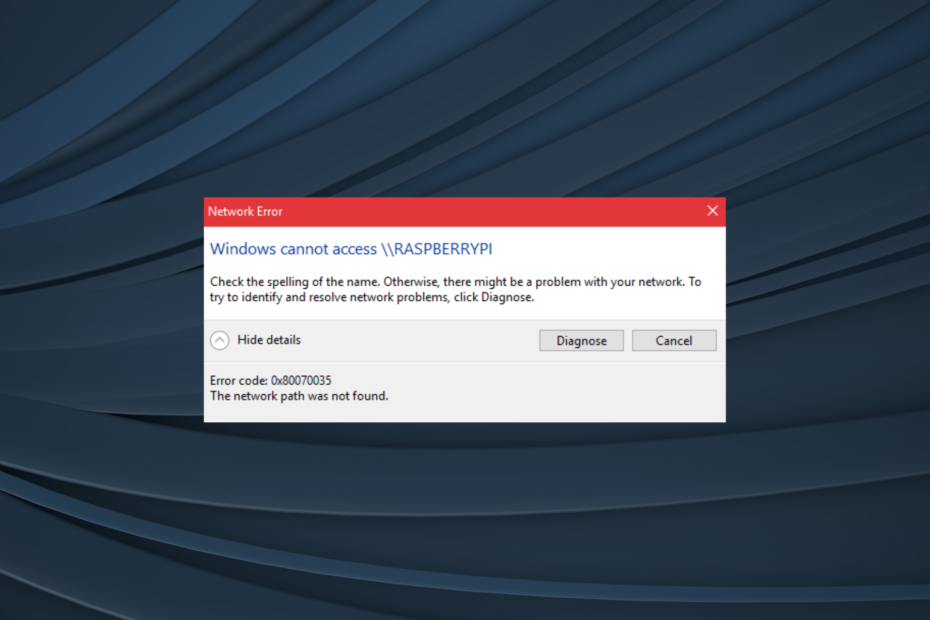
XINSTALUJTE KLIKNUTÍM NA STAŽENÍ SOUBORU
- Stáhněte si Outbyte Driver Updater.
- Spusťte jej na svém PC najít všechny problematické ovladače.
- Poté klikněte na Aktualizovat a použít vybrané získat nejnovější verze ovladačů.
- OutByte Driver Updater byl stažen 0 čtenáři tento měsíc.
Samba je síťový protokol aplikační vrstvy, jehož primárním účelem je poskytovat sdílený přístup k souborům. Mnoho uživatelů však uvedlo, že systém Windows nemůže přistupovat ke zprávě sdílení Samba, když ji používá.
Samba běží na většině systémů založených na Unixu, jako je například OS Linux. Samba také přebírá svůj název od Server Message Block nebo SMB. Většinu času budete používat SMB pro připojení k zařízením, která nepoužívají Windows.
Počínaje sestavením 1709 má Samba potíže s tím, aby dobře fungovala, protože systém Windows zakazuje neověřený přístup ke sdíleným položkám pomocí protokolu SMB2 s povoleným přístupem pro hosty. Existuje však způsob, jak tento problém vyřešit!
Co mohu dělat, když systém Windows nemá přístup ke sdílení Samba?
1. Změňte nastavení zásad skupiny
- lis Okna + R otevřít Běh, typ gpedit.msca hit Vstupte.
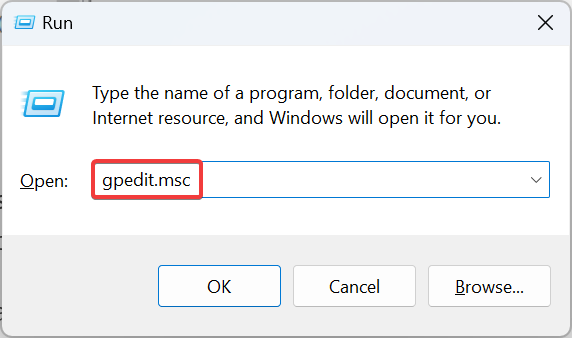
- Vybrat Konfigurace počítače a klikněte na Šablony pro správu z navigačního panelu.
- Vybrat Síť a vyberte si jméno svého Pracovní stanice.
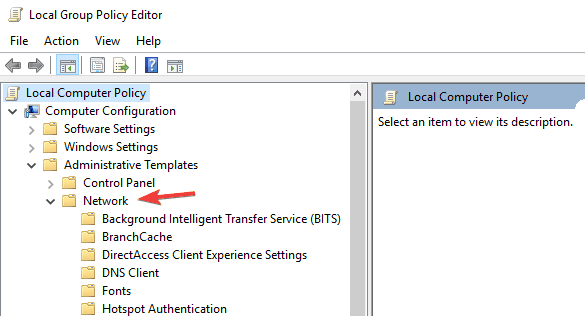
- Otevři Povolit nezabezpečená přihlášení hostů politiku a vyberte Povoleno.
- Použijte změny a restartujte počítač.
Často, když vidíte, že systém Windows nemá přístup ke sdílení Samba a vy nemáte oprávnění, úprava příslušných zásad by měla pomoci věci zprovoznit a spustit.
2. Povolit SMB 1.0
- Otevři Kontrolní panela klikněte na Programy.
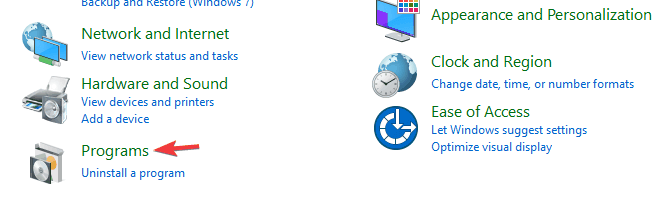
- Klikněte na Zapnout nebo vypnout funkce Windows.
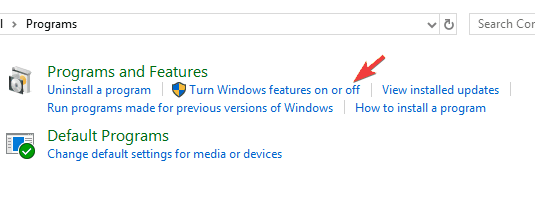
- Rozbalte Podpora sdílení souborů SMB 1.0/CIFS volba.
- Zkontrolovat Klient SMB 1.0/CIFS a poté klepněte na OK.
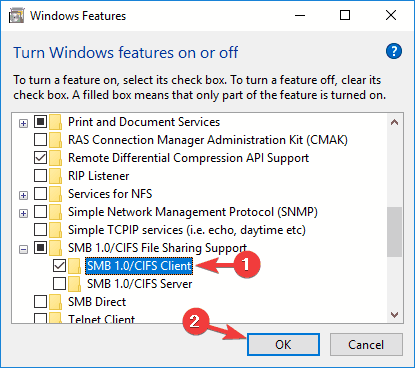
- Po dokončení restartujte počítač.
Protokol SMB1 byl od posledních aktualizací systému Windows 10 deaktivován, ale nikdy nebyl zcela odstraněn. Pouze uložený, což znamená, že tento protokol můžete dočasně povolit na svém počítači s Windows 10. A to by mělo opravit věci, když Windows nemají přístup ke sdílení Samba.
- IPTV nezobrazuje TV průvodce: 3 způsoby, jak to rychle opravit
- Je Mad.exe virus nebo bezpečný proces Windows? Jasné zmatky
3. Zakázat zásadu komunikace digitálního podpisu
- Otevři Zásady místního počítače, pak vyberte Konfigurace počítače.
- Dále přejděte na Nastavení systému Windows a vyberte Bezpečnostní nastavení.
- Vybrat Místní zásady a klikněte na Možnosti zabezpečení.
- Vyhledejte zásadu s názvem Síťový klient Microsoft: Digitálně podepisujte komunikaci (vždy) a vyberte Zakázáno ve svých vlastnostech.
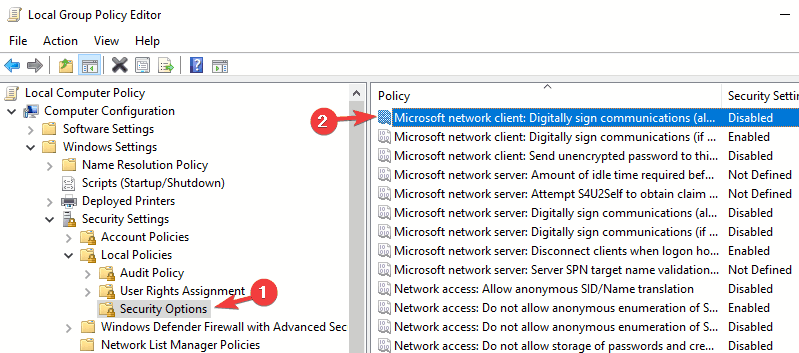
- Proveďte změny a restartujte počítač.
Řekněme, že jste v situaci, kdy máte síť se dvěma pracovními stanicemi. Na jednom běží Windows a na druhém Linux a Sambu používáte ke sdílení místního úložného zařízení. Někdy však Samba může špatně řídit bezpečnostní jednání relace s Windows.
Vždy pamatujte na to, abyste udrželi úroveň ověření vašeho Lan Mangeru Odeslat LM a NTLM – pokud je sjednáno, použijte zabezpečení relace NTLMv2. A pokud je zapojen firewall, nakonfigurujte je správně.
Jedno z těchto řešení mělo pomoci opravit věci, když systém Windows nemůže získat přístup ke sdílené složce Samba pro Linux nebo Ubuntu kód chyby 0x80070035 by se neměl znovu objevit.
Než odejdete, najděte několik rychlých tipů zvýšit rychlost internetu ve Windows.
Sdělte nám, která oprava pro vás fungovala, v sekci komentářů níže.
Stále máte potíže? Opravte je pomocí tohoto nástroje:
SPONZOROVÁNO
Některé problémy související s ovladači lze vyřešit rychleji pomocí přizpůsobeného řešení ovladače. Pokud máte stále problémy s ovladači, jednoduše nainstalujte OutByte Driver Updater a okamžitě jej uvést do provozu. Nechte jej tedy okamžitě aktualizovat všechny ovladače a opravit další problémy s počítačem!


![Jak odstranit virus MoneyPak ve Windows 10? [Úplný průvodce]](/f/cd527c1d2b71d2b88da028f85e6aa1d2.jpg?width=300&height=460)